Of het nu gaat om een diploma-uitreiking of een nieuwe geboorte, er zijn veel speciale gelegenheden in het leven waar we graag bij willen zijn, maar dat is niet mogelijk vanwege de afstand. Als een gesprek niet voldoende is, kun je als volgt videochatten met maximaal 20 vrienden of familie met Tokbox.
Videochat kan ingewikkeld zijn om in te stellen, vooral als u met meerdere mensen wilt videochatten. Er zijn talloze webapps die gratis, beperkte abonnementen bieden voor groepsvideochat, maar ze zijn bijna allemaal gericht op de zakelijke markt en zijn vrij ingewikkeld in het gebruik. Of je nu een nerd bent of nog nooit een webcam hebt ingesteld, ingewikkelde tools maken het werk nooit gemakkelijker. We waren opgewonden om te ontdekken dat Tokbox dat is heel eenvoudig te gebruiken voor groepsvideochats, en werkte prima. Blijf lezen om te zien hoe het werkt, en probeer het dan uit met je familie en vrienden!
Aan de slag
Ten eerste heeft u een Tokbox-account nodig. Ga naar de Tokbox-website ( link hieronder ), en klik op het Aanmelden knop onder Videochat .
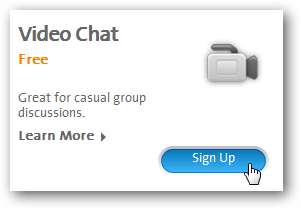
Voer uw naam, leeftijd, e-mailadres en wachtwoord in. Ga akkoord met de gebruiksvoorwaarden en klik op Verzenden .
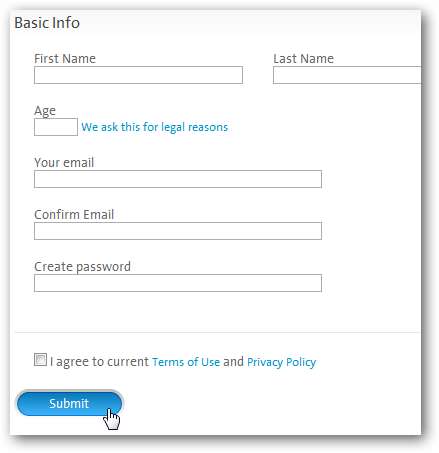
Dat is alles Mensen; jullie zijn allemaal klaar om videogesprekken te voeren. Klik op de bel nu knop bovenaan de pagina om door te gaan en vrienden uit te nodigen om met je te chatten.
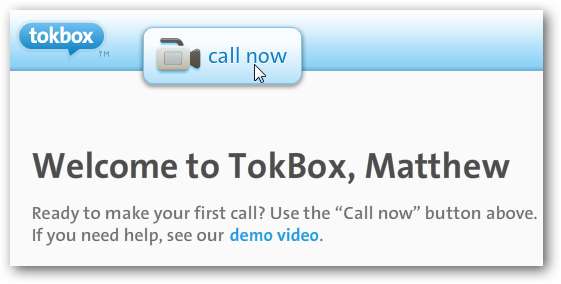
Mogelijk moet u even wachten voordat de video-interface is geladen. Merk op dat de volledige TokBox-interface wordt aangedreven door Flash, dus u moet Flash op uw computer hebben geïnstalleerd om het te gebruiken.
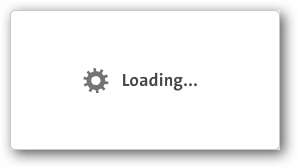
Zodra het is geladen, vraagt Flash om toegang tot uw camera en microfoon. Klik Toestaan , en als u dit in de toekomst liever niet meer hoeft te beantwoorden, vinkt u de Onthouden doos ook. Klik nu Dichtbij om verder te gaan met uw videochat.
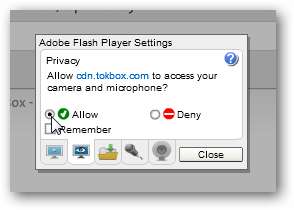
Voer de e-mailadressen van je vrienden in, voeg een uitnodigingsbericht toe en druk op Nodig contacten uit.
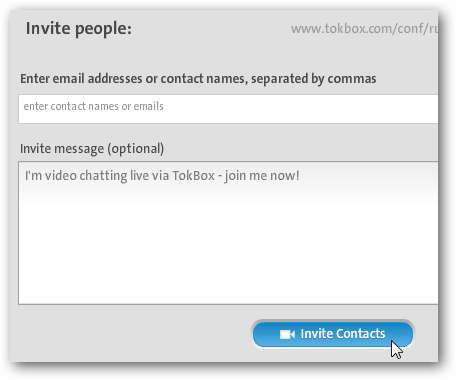
U kunt ook op een van de pictogrammen voor sociale media aan de rechterkant klikken om uw vrienden van Facebook, Twitter of MySpace uit te nodigen voor uw videochat.
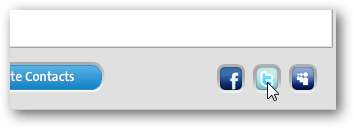
Je ziet nu je video aan de linkerkant en een leeg gebied aan de rechterkant terwijl je wacht tot je vriend arriveert.

Mogelijk ziet u enkele tips voor dingen die u kunt doen om uw ervaring te verbeteren, maar meestal alles werkte gewoon in onze test zonder te tweaken.

Deelnemen aan een videochat
Als je bent uitgenodigd voor een TokBox-chat, ontvang je een link in een e-mail of sociaal netwerkbericht. Klik op de link om deel te nemen aan de chat van uw vriend.
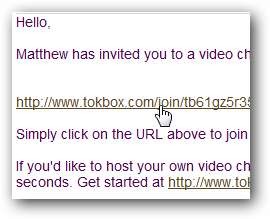
Klik Toestaan om TokBox toegang te geven tot uw camera en microfoon, zodat uw vriend u kan zien en horen in de chat.
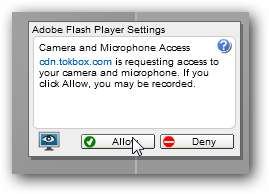
Voer ten slotte uw naam in en klik op Voer nu videochat .
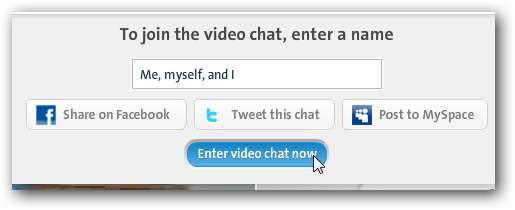
Na enkele ogenblikken zullen jij en je vriend samen chatten met live audio en video. U kunt informatie over uw internetverbinding bekijken door over de video te bewegen. Er kunnen maximaal 20 mensen tegelijk chatten, dus als er meer deelnemers zijn, wordt het formaat van de videovensters aangepast aan alle video's.

Als uw computer geen webcam heeft, geeft uw videobox een microfoonpictogram weer en zegt u Alleen spraak . Je kunt de video's van je vrienden nog steeds zien, maar zij kunnen je niet zien.
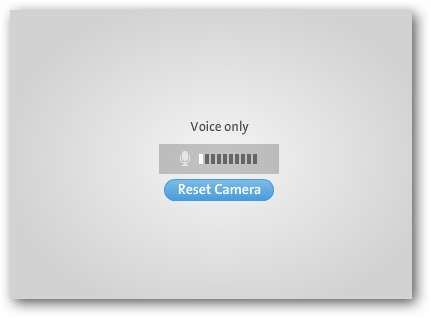
U kunt ook tekstchatten met uw familie en vrienden vanuit het tekstvak onder de videochat. Dit helpt u bij het oplossen van problemen met audio of video.
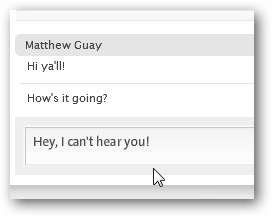
Extra Features
Tokbox maakt het u ook gemakkelijk om video's en foto's met uw vrienden te delen. Klik op het tv-pictogram bovenaan het chatvenster om een video van YouTube of een foto van Flickr of Picasa toe te voegen om iedereen in je chat te laten zien.
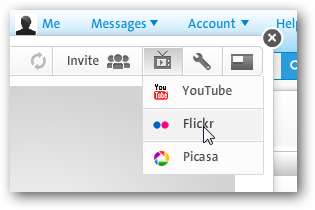
Nadat u een videogesprek heeft verlaten, kunt u uw recente gesprekken op het dashboard zien en zelfs gemakkelijk iemand terugbellen.
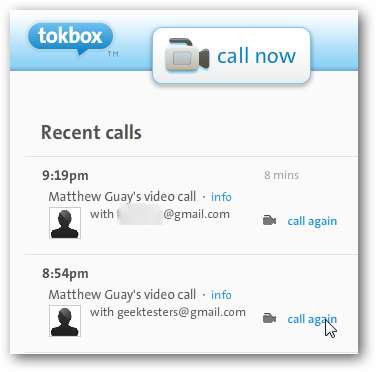
U ziet een afteltimer voordat het gesprek begint, dus als u per ongeluk heeft geklikt bellen je kunt altijd annuleren voordat je videogesprek begint.
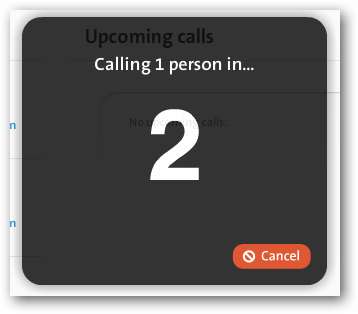
U kunt uw contacten van sociale netwerken toevoegen om ze ook snel uit te nodigen voor een videogesprek vanaf het dashboard.
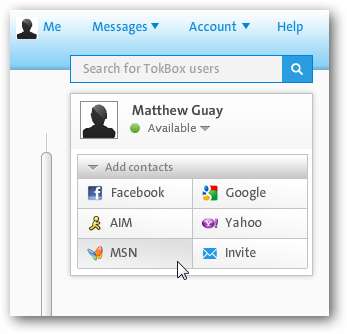
Of als een van uw vrienden u belt terwijl u bent aangemeld bij TokBox, ziet u een mooi voorbeeld waarin u wordt gevraagd of u de oproep wilt accepteren of negeren. Klik Aanvaarden om te beginnen met videochatten met de beller.
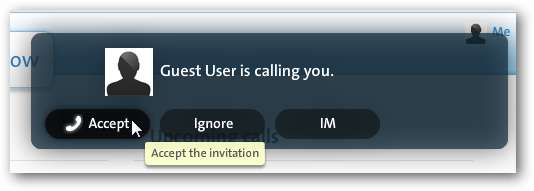
Of u kunt de Tokbox-instellingen wijzigen als u dat wilt. Klik op de Account link in de rechterbovenhoek en selecteer vervolgens Bewerk mijn profiel .
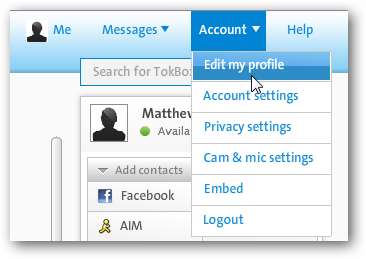
Hier kunt u persoonlijke informatie toevoegen en uw TokBox-gebruikersnaam wijzigen. Je kunt je gebruikersnaam delen met vrienden en familie, zodat ze je op elk moment snel kunnen bellen door naar tokbox.com/ te gaan uw naam .
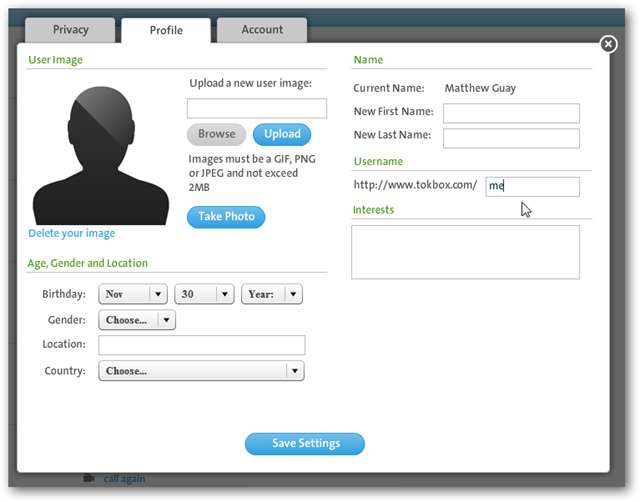
Gevolgtrekking
Hoewel Skype een geweldige service is voor het voeren van spraak- en videogesprekken met individuele mensen, is het momenteel moeilijk of onmogelijk om met meerdere mensen tegelijk te videochatten. TokBox maakt het ongelooflijk gewoon om te videochatten met uw familie en vrienden, en aangezien tot 20 mensen samen kunnen chatten, kunnen ze allemaal tegelijk meedoen. Of u nu reünieplannen wilt bespreken of gewoon een online reünie wilt hebben, u kunt uw gezin snel in dezelfde 'kamer' krijgen met TokBox, zelfs als ze niet technisch onderlegd zijn. Dit kan handig zijn als u een geliefde in het buitenland heeft gestationeerd die niet technisch onderlegd is. We hebben veel verschillende services geprobeerd, maar er waren er maar weinig die zo gemakkelijk te gebruiken waren als Tokbox. Probeer het eens en laat ons weten hoe het voor u heeft gewerkt!
Koppeling







